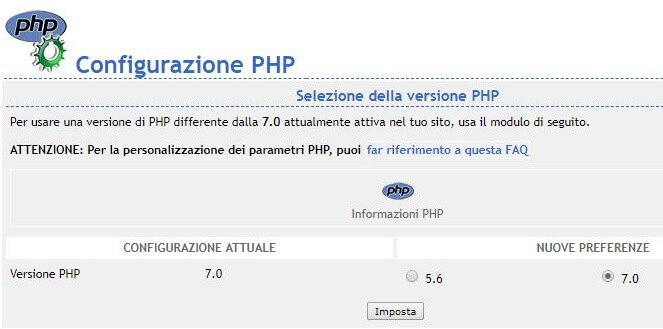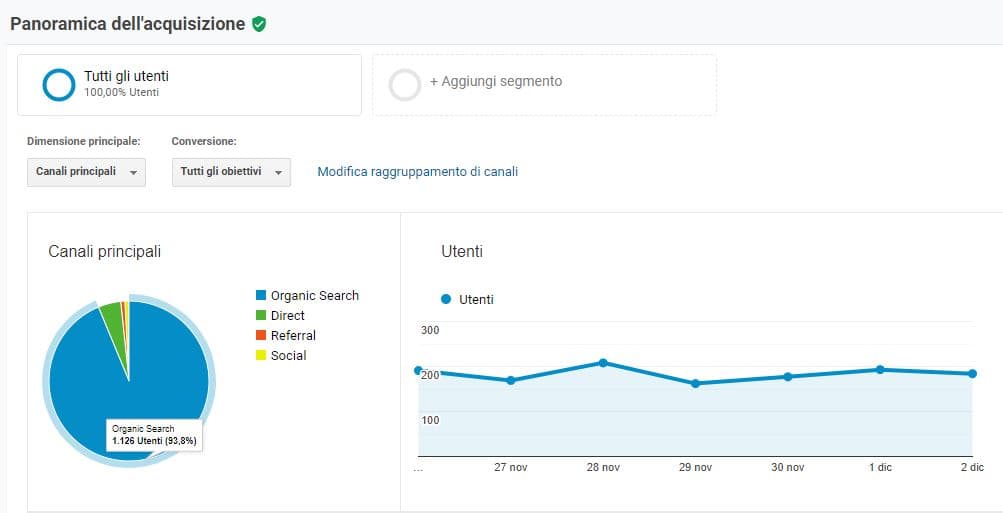Se anche tu hai difficoltà a configurare l’app ufficiale di posta elettronica di windows 10 con indirizzi email che fanno riferimento ad un dominio ospitato su Tophost, ti spiego come sono riuscito a risolvere.
Infatti anche se l’app ha un sistema di riconoscimento automatico dei valori di connessione ai server di posta elettronica, collegandosi ad indirizzi email gestiti da Tophost fallisce e nonostante si seguano le guide sia di Tophost che di Windows non si riesce a configurare la posta.
Il mio vecchio portatile non ce la faceva veramente più ad andare avanti e quando ho iniziato a impostare tutte le mie cose sul mio bellissimo e nuovissimo pc nuovo, mi sono incagliato proprio nella configurazione della posta. E sto parlando di 22 domini Tophost da gestire.
Nel vecchio pc usavo Thunderbird e non avevo problemi. Nonostante sia molto meno avanzato come software sul nuovo pc mi sono intestardito a provare l’app di posta preinstallata. Quindi il mio primo consiglio per risolvere il problema è: lasciate perdere l’app Win10 ed installate Mozilla Thunderbird.
Se invece volete usare l’ app Posta di Win10 seguendo queste istruzioni risolverete in pochi minuti.
Come configurare l’App Posta Win10 con email Tophost
Il metodo che vado a descrivervi è molto empirico, pratico. Non so spiegarvi perché bisogna agire in questo modo, ma vi posso assicurare che funziona e finalmente avrete la posta del vostro sito Tophost scaricata sul vostro PC
1 – avviate configuratore di nuovo account
Cliccate su account a sinistra e poi su aggiungi account a destra.
Tra le varie opzioni scegliete Altro account POP, IMAP

2- inserite i dati essenziali della vostra email
- indirizzo di posta elettronica completa, nel mio caso info@offertalink.it
- Un nome qualsiasi per individuare il mittente, non fa differenza
- La password, ovviamente controllate sia quella giusta
e cliccate su accedi

3 – Fate un secondo tentativo cliccando su accedi
Il primo tentativo, vi assicuro andrà a vuoto. Riceverete un errore.
Voi imperterriti continuate a cliccare su accedi.
Vi potrà capitare l’errore anche 2/3 volte ma alla fine avrete il messaggio che l’account è stato creato.
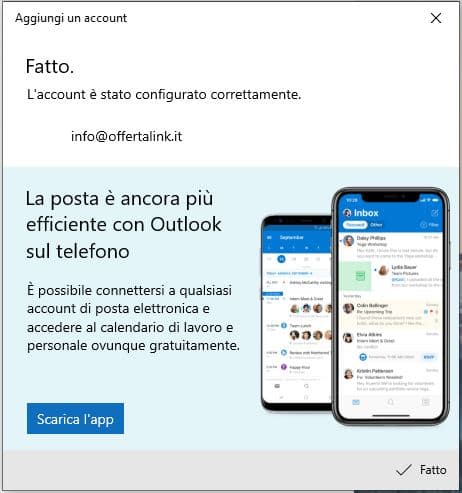
4 – modificate le impostazioni
L’account è stato creato, ma in verità non funziona. Non provate neanche a scaricare la posta, perdereste solo tempo.
Invece cliccate con il tasto destro del mouse sul nome del vostro account sulla sinistra e scegliete impostazioni account.

Cambiate l’indirizzo di posta elettronica nel nome del dominio, lasciate solo tutto quello che è dopo @ . Ad esempio io ho modificato info@offertalink.it in offertalink.it

Se è già in funzione la sincronizzazione della posta non vi farà fare la modifica. Attendete che la sincronizzazione sia terminata (senza che sia andata a buon fine) e riprovate a modificare l’indirizzo email.
Confermate la modifica.
Avete la vostra email Tophost sul programma di posta di Win10
Adesso la vostra posta elettronica Tophost funziona, sia in entrata che in uscita.